在当今数字化时代,电脑已经成为人们生活和工作中必不可少的工具。然而,有时候我们可能会遇到电脑显示无线上网错误的情况,这给我们的网络使用带来了很大的困扰...
2025-09-06 108 电脑
在日常使用电脑的过程中,我们经常会遇到电脑播放声音设备出现错误的情况,这不仅会影响我们正常使用电脑进行娱乐和工作,还会给我们带来很多困扰。本文将介绍一些常见的电脑播放声音设备错误,并提供解决方法,帮助读者快速解决这些问题。

一、无法播放声音
当我们打开电脑或者尝试播放音乐、视频时,却发现无法听到任何声音。这可能是因为声卡驱动程序未正确安装或者已损坏。我们可以尝试重新安装或更新声卡驱动程序来解决这个问题。步骤如下:
1.在计算机的桌面上右键单击“我的电脑”,然后选择“属性”;
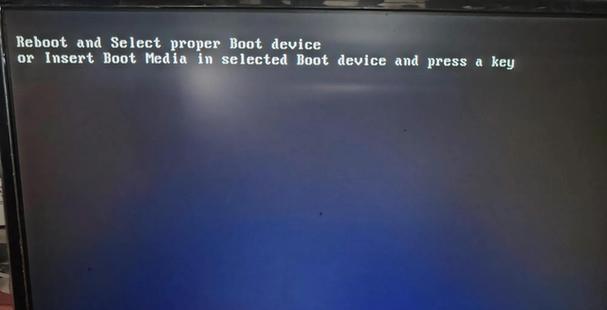
2.在弹出窗口的左侧点击“设备管理器”;
3.在设备管理器中找到“声音、视频和游戏控制器”,展开它;
4.右键单击声卡驱动程序,选择“更新驱动程序软件”;
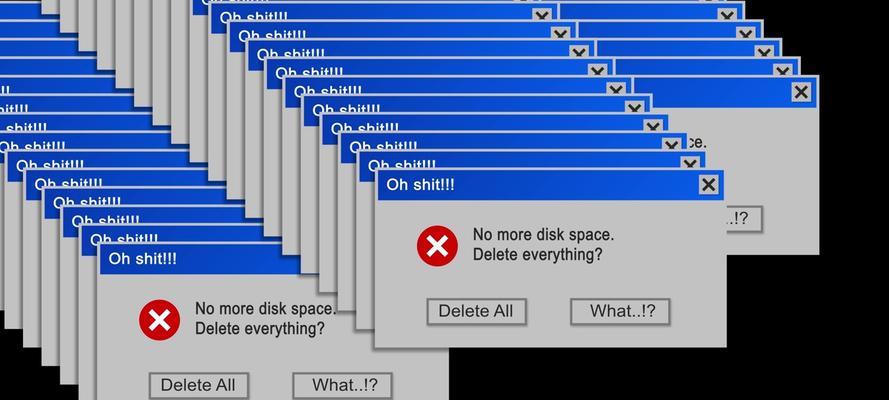
5.如果系统提示更新已安装的驱动程序,选择更新并等待安装完成。
二、声音断断续续
有时我们在播放音乐或者视频时,声音会出现断断续续的情况,这可能是由于音频缓冲区设置过小或者电脑性能不足造成的。我们可以通过以下方法来解决这个问题:
1.右键单击电脑桌面上的音量图标,选择“声音”;
2.在“声音”窗口中,选择“播放”选项卡;
3.找到正在使用的音频设备,例如扬声器或耳机,右键单击该设备,选择“属性”;
4.在“高级”选项卡中,找到“默认格式”选项,点击下拉箭头选择一个较高的采样率和比特率;
5.点击“应用”按钮保存更改。
三、无法调节音量
有时我们发现无法通过调节电脑的音量键来控制声音大小,这可能是由于音频驱动程序未正确安装或者已损坏。我们可以按照以下步骤来解决这个问题:
1.右键单击电脑桌面上的音量图标,选择“声音”;
2.在“声音”窗口中,选择“播放”选项卡;
3.找到正在使用的音频设备,例如扬声器或耳机,右键单击该设备,选择“属性”;
4.在“驱动程序”选项卡中,点击“更新驱动程序”按钮;
5.如果系统提示更新已安装的驱动程序,选择更新并等待安装完成。
四、声音失真或杂音过大
有时我们在播放声音时会遇到声音失真或者杂音过大的问题,这可能是由于音频线松动或者损坏所致。我们可以通过以下方法来解决这个问题:
1.检查电脑的音频线是否牢固连接,如果松动则重新插入;
2.检查音频线是否有损坏,如有需要更换一个新的;
3.如果使用无线音响或耳机,检查电池是否充足或更换新电池。
五、无法识别外接音频设备
有时我们在连接外接音频设备(如耳机或扬声器)时,电脑无法自动识别该设备。这可能是因为驱动程序未正确安装或者设备有问题。我们可以按照以下步骤来解决这个问题:
1.确保外接音频设备已正确连接到电脑的音频插孔;
2.右键单击电脑桌面上的音量图标,选择“声音”;
3.在“声音”窗口中,选择“播放”选项卡;
4.找到外接音频设备,右键单击该设备,选择“启用”;
5.如果设备未启用,则选择“设置为默认设备”。
六、其他声音设备错误
除了以上几种常见的声音设备错误外,还可能会遇到其他类型的问题,例如无法录制声音、无法调整立体声效果等。对于这些问题,我们可以尝试以下方法来解决:
1.检查设备是否连接正常并且驱动程序已正确安装;
2.重启电脑,有时只需简单的重启即可解决问题;
3.卸载并重新安装相关的驱动程序;
4.更新操作系统和相关软件。
通过本文的介绍,我们了解了一些常见的电脑播放声音设备错误,并学习了相应的解决方法。在遇到这些问题时,我们可以根据具体情况进行相应的调整和操作,以恢复电脑的正常声音播放功能。同时,我们也应该定期检查和更新驱动程序,以确保电脑始终能够提供优质的音频体验。
标签: 电脑
相关文章
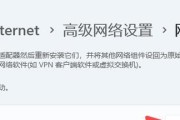
在当今数字化时代,电脑已经成为人们生活和工作中必不可少的工具。然而,有时候我们可能会遇到电脑显示无线上网错误的情况,这给我们的网络使用带来了很大的困扰...
2025-09-06 108 电脑

在现如今的科技时代,电脑成为了人们生活和工作中不可或缺的重要工具。但随着时间的推移,我们可能需要对电脑进行重新安装操作系统来提高性能或解决问题。本文将...
2025-09-05 202 电脑

随着科技的发展,人们对于电脑的使用越来越广泛。然而,有时我们会遇到一些以语义错误为主题的问题,例如电脑在哪里看这个问题可能会引发一系列的讨论和思考。本...
2025-09-03 185 电脑
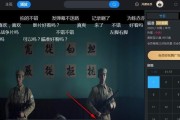
电脑中的优酷播放未知错误是许多用户常遇到的问题,它可能导致视频无法正常播放,给用户带来困扰。本文将针对这一问题,提供解决方案,帮助用户顺利解决电脑中优...
2025-09-03 153 电脑
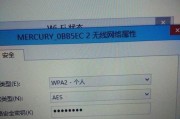
如今,无线网络已经成为我们生活中不可或缺的一部分,而在使用电脑连接WiFi时,偶尔会遇到密码错误无法进入网络的问题,这不仅让人沮丧,还会影响工作和学习...
2025-09-03 150 电脑

在使用电脑的过程中,有时会突然弹出PIN错误的提示,让人感到困惑和焦虑。PIN错误可能导致我们无法正常登录系统或进行其他操作。本文将介绍一些快速有效的...
2025-09-01 118 电脑
最新评论